当您要去的地方不止一个时,使用 Google 地图中的多个停靠点可以组织您的行程。该应用程序会自动重新路由到您的下一个目的地,而不是让您在完成后输入一个新目的地。如果您经常拜访家人和朋友或跑腿,此功能可以节省时间。
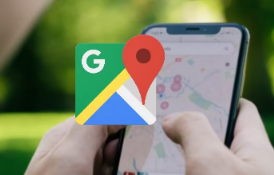
尽管网站功能有限,但您可以从您最喜爱的 Android 手机、平板电脑和计算机在地图中添加多个位置。此外,您可以在 iOS 设备上测试此功能并将Google 地图设为默认导航器。如果您想使用多站功能规划更好的公路旅行,请按以下步骤操作。
Google 地图中的多个停靠点如何运作
您可以通过移动应用程序或网站在 Google 地图上添加最多九个多个站点。地图会根据您输入目的地的顺序为您提供方向,并估算您驾车、骑车或步行的总行程时间。如果您乘坐公共交通工具,则不能使用多个站点。开始旅行后,“地图”会使用分路段导航来引导您到达目的地。您可以访问一些您最喜欢的应用程序,包括电话、信息和媒体。如果您需要进行计划外停留,该应用程序可让您将其添加到列表中并重新安排。此外,您可以与第三方分享您的位置和方向,让他们监控您的一举一动。
当您使用多个站点时,地图不提供路线优化,因此最好根据最重要的目的地重新安排目的地。但是,您可以计划您的行程,从而避开收费站、渡轮和高速公路。地图会选择没有它们的最佳路线。在网络版本上,精细导航不可用。您只能创建多个站点,然后将路线发送到您的手机。如果您的停靠点包含通常难以找到的地址,请在“地图”中放置一个图钉以便将来轻松找到它们。您无法保存多站路线并在将来重复使用。
如何在您的 Google 地图行程中添加多个站点
可通过网页和移动应用程序访问谷歌地图。但是,最好使用该应用程序,因为网络版本最终会将您定向到该应用程序。该网页不会为您提供逐向导航,但您可以创建站点并将其发送到您的手机以获取路线。您需要登录您的帐户才能完成此技巧。此外,如果您使用手机访问网站版本,即使您已从设备或浏览器的设置菜单中打开它,网站版本也可能无法检测到您的位置。
如果您还没有,请下载 Google 地图并继续执行以下步骤:
在移动应用程序的 Google 地图中添加多个停靠点
打开谷歌地图。
点击方向图标。
Google 地图会自动设置您的位置。如果不准确,请点击您的位置进行更改。
点按选择目的地以输入您的第一个目的地或从您最近访问过的地点中选择它。
点击您的位置旁边的三点图标。然后点击添加站点。
点击选择目的地以插入另一个地址。您最多可以重复此步骤九次以添加停靠点。
使用拖动图标重新安排您的停靠点。点击x以从列表中删除停靠点。
完成后,点击完成以保存您的停靠点。
选择您的交通方式。请记住,多站点不适用于公共交通。
点按“开始”以使用逐步导航到达您的停靠点。
标签:
免责声明:本文由用户上传,如有侵权请联系删除!
